Cum să preia în proprietate de fișiere și foldere
Primele instrucțiuni despre cum să obțineți acces deplin la foldere și fișiere. Capitolul următor va fi o explicație pentru curioși.
Deschideți folderul care conține fișierul problemă sau dosarul. Pentru a obține acces deplin la conținutul lor, trebuie să configurați accesul la fișierele:
1. Faceți clic dreapta pe fișierul blocat (sau director) fără acces - Properties - selectați fila Securitate:
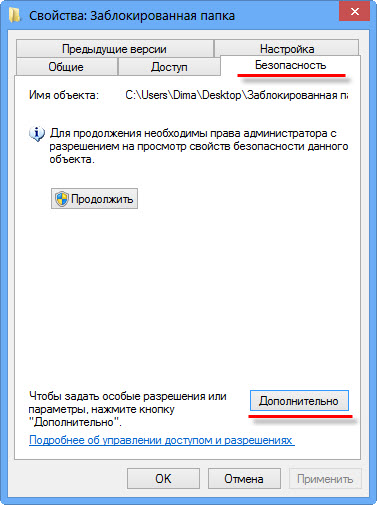
2. Faceți clic pe butonul Advanced - selectați fila Proprietar:
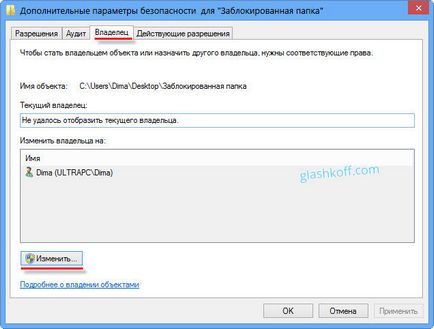
3. Faceți clic pe butonul Modificare și selectați numele dvs. de utilizator (în cazul meu Dima, va avea mai mult), și a pus cecul în proprietarul Înlocuiți subcontainere și obiecte:
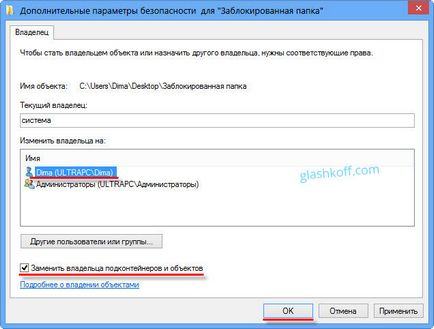
4. Dacă apare o fereastră cu textul „Nu aveți permisiunea de a citi conținutul unui dosar. Doriți să înlocuiți permisiunile pentru acest dosar, astfel încât să aibă drepturi de acces deplin „, răspunde afirmativ:
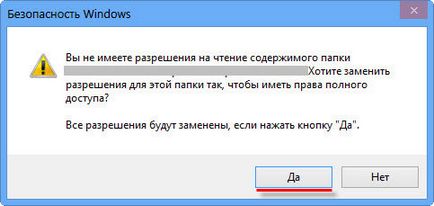
5. După schimbarea proprietarului ferestrei folderului apare cu textul „Ai devenit doar proprietarul obiectului. Ai nevoie să închideți și să redeschideți proprietățile acestui obiect pentru a vizualiza sau a modifica permisiunile. " Faceți clic pe OK. apoi din nou Noi apăsați OK (în Setări complexe de securitate).
6. În fereastra Proprietăți - Securitate din nou clic pe Advanced. dar acum vom vedea prima filă care se deschide o fereastră - Permisiuni. Este necesar să faceți clic pe Editare permisiuni:

(Dacă lucrați cu proprietăți dosar. Nu este un fișier, selectați Daw elementul „Înlocuiți toate permisiunile obiect copil la permisiunile de la succesorale acest obiect.“)
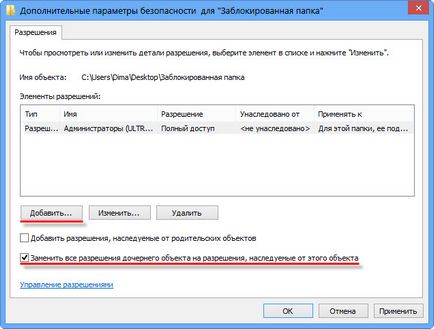
8. În secțiunea „Selectare utilizatori sau grupuri,“ trebuie să introduceți numele de utilizator (îl puteți vedea în meniul „Start“ - numele va fi linia de sus), faceți clic pe Verificare nume. apoi OK:

Dacă aveți nevoie pentru a face dosarul (sau fișierul) este deschis fără restricții complet pentru toți utilizatorii. și anume nu numai a ta, apoi din nou clic pe Add și introduceți numele de „toate“ fără ghilimele ( „echipamentul All“, în versiunea în limba engleză a Windows), apoi faceți clic pe Verificare nume și OK.
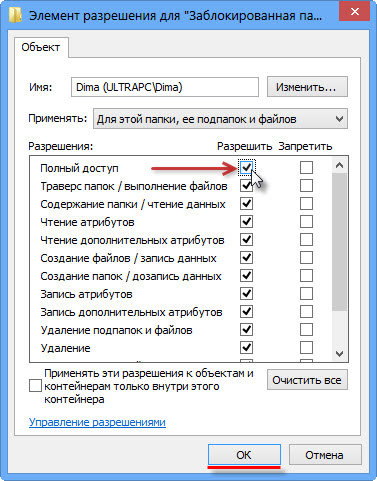
Acest lucru a pus în mod automat o casetă de selectare în paragrafele de mai jos.
Gata! Acces deplin la fișiere și foldere este primit! Simțiți-vă liber pentru a le deschide, schimba și alte lucruri cu ei.
Concluzie: Necesitatea de a lua două măsuri: pentru a deveni „proprietar“ al fișierului sau a dosarului (articolul 3), apoi atribuiți-vă permisiuni (punctul 6). În multe instrucțiuni despre cum să obțineți acces deplin la fișiere și foldere, menționează doar primul pas, uitând despre a doua. Acest lucru nu este în întregime corectă, deoarece setările de securitate ale fișierului / folder poate fi diferit, este necesar să le aducă în forma normală, și nu numai pentru a deveni „proprietar“.
2. Care sunt drepturile fișiere și foldere
Mecanismul de restricționare a accesului la fișiere și foldere necesare pentru mai multe motive. De exemplu:
1. Restricționarea accesului la informații de către diferiți utilizatori.
Dacă pe același computer sau pe un multiplu de rețea de rulare partajată (mai mult de o) utilizatori, este logic să se limiteze accesul la informații - unui utilizator acces la toate informațiile (cel mai adesea este administratorii), altele - doar propriile fișiere și foldere (utilizatori regulate).
De exemplu, o casa poate fi făcută restricționarea drepturilor unui utilizator, astfel încât să protejeze fișierele și folderele importante de a fi eliminat (copilul nu este capabil de a elimina ignoranța documentelor importante), în timp ce celălalt (Profilul parental) poti face orice vrei.
În primul capitol, v-am arătat cum să permită accesul la anumiți utilizatori. În mod similar, este posibil și să restricționeze accesul - pași sunt aceleași, numai la punctul 9 ar trebui să fie pus celălalt capusa.
2. securitatea sistemului de operare.
În Windows XP, totul funcționează destul de primitiv - utilizatorii cu privilegii administrative pot schimba (sau șterge) orice fișiere și foldere de pe hard disk, inclusiv de sistem, și anume aparținând Windows. De fapt, orice program care rulează în profilul de utilizator al administratorului, ar putea face cu un hard disk conținutul nimic. De exemplu, ștergeți fișierul Boot.ini, din cauza care Windows nu poate porni.
lucrări „Control cont utilizator“ (la scurt timp UAC) în Windows Vista, Windows 7 și Windows 8: Atunci când se lucrează într-un cont de administrator de program, executați de către utilizator, lucrul cu drepturi limitate. Aceasta este, șterge sau modifica fișiere de software de sistem nu poate. Programul este capabil de a obține un acces deplin solicitant de utilizator cu fereastra CCU, pe care l-am menționat deja:
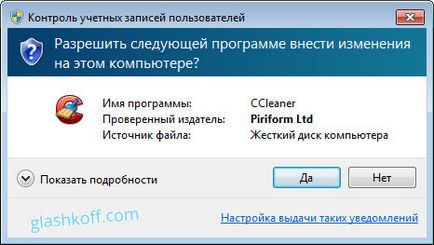
Dacă permisiunile de fișiere sunt setate corect, iar UAC este activat, virușii care rulează în cont de administrator Vista / 7/8, nu poate afecta grav sistemul fără permisiunea persoanei care sta la calculator.
UAC inutil în cazuri de:
1. dă clic pe butonul necugetat în cazul în care utilizatorul este așezat la un computer, „Da“ și «OK»
2. Dacă executați programul „ca administrator“ (clic-dreapta pe pictograma programului - Executare ca administrator).
4. Pentru fișierele de sistem și folderele de pe hard disk-ul este permis accesul deplin la toți utilizatorii.
Vă sfătuiesc să citiți descrierea tipurilor de conturi Windows:
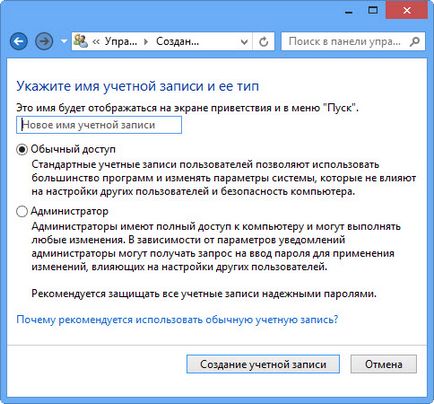
Aplicațiile care rulează pe Windows Vista / 7/8 un cont de utilizator limitat (de tip „acces normal“), nu poate provoca prompt UAC și a alerga cu drepturi de administrator, ceea ce este destul de logic.
Repet încă o dată că, atunci când nu există nicio posibilitate de a crește drepturile sale de administrator, rău protejat prin limitarea fișierele nu pot fi de operare drepturi de acces de sistem.
3. Cauzele și depanare Accesul la fișiere
Problema este că încearcă să obțină acces la fișiere și foldere create sub un alt cont. Două soluții: fie pentru a permite tuturor utilizatorilor de acces, sau pentru a permite numai celor care au nevoie de ea prin enumerarea lor. Ambele soluții sunt ușor de implementat, conform instrucțiunilor de mai sus. Singura diferență este că trebuie să introduceți la punctul 8 - cuvântul „Toate“ sau listarea utilizatorului.
Apropo, puteți permite accesul la toate, dar să interzică unul utilizatori (multiple), în timp ce stabilirea interdicției de a fi o prioritate pentru acești utilizatori.
Cauzele problemelor cu acces la o varietate de fișiere. Cel mai adesea acestea apar, dacă aveți mai multe conturi, sisteme de operare multiple sau calculatoare - toate conturile sunt diferite, atunci când creați un fișier și drepturi de dosare sunt atribuite prea diferite.
4. Care sunt drepturile de fișiere și foldere nu se poate face
În nici un caz nu atribuie acces complet la fișiere și foldere pe întreaga unitate de hard disk cu sistemul de operare!
Există un mit că sistemul de operare nu consideră proprietarul de utilizare a fișierelor, astfel încât aveți nevoie pentru a atribui permisiuni pentru toate fișierele de pe disc. Acest lucru nu este adevărat și nu se poate schimba drepturile tuturor fișierelor! Sistemul, care nu este „meșterit“, nu a fost dat permisiunea de mână, este capabil de a atribui în mod corect drepturile necesare!
Utilizați instrucțiunile mele numai atunci când într-adevăr probleme, nu pentru a preveni exagerată.
A face nici o greșeală: să permită accesul la fișiere de sistem, Windows va continua să funcționeze, asta e doar orice virus sau funcționarea incorectă pot face lucruri foarte rele. Este puțin probabil că doriți problema.
Setările de securitate au un dosar «C: \ Windows», «C: fișiere \ Program», «C: fișierele \ Program (x86)», «C: \ Users», «C: \ System Volume Information», «C: \ ProgramData »,«C: \ de recuperare»și multe altele. Ele nu pot fi modificate, cu excepția cazurilor când este necesar să se facă orice manipulare a fișierului (de exemplu, pentru a schimba tema de Windows), și este necesar să se întoarcă setările din spate.
Nu modificați setările de securitate „doar așa“, ceea ce face sistemul vulnerabil la viruși și accidente! După ce instalați Windows pentru sistemul de permisiuni de folder sunt setate corect, nu este necesar să le schimbe!
De asemenea, nu recomandăm să rulați toate programele „ca administrator“ - în acest mod, ei au ridicat privilegii, astfel încât au capacitatea de a afecta sistemul.
Sfat: în cazul în care programul korretno funcționează numai atunci când rulează „ca administrator“ în start obișnuită a da eroare - să încerce să atribuie drepturi depline pentru a schimba dosarul ei în «C: \ Program Files» sau «C: \ Program Files ( x86) »(nu folderul cel mai fișierele de program, și folderul cu programul dorit în ea!).
Foarte des ajută pentru a rula pe Windows Vista / 7/8 jocuri mai vechi care stochează fișierele de configurare stocate în folderul. Fiind lansat fără dreptul de a modifica propriile fișiere, astfel de jocuri, în cel mai bun caz nu poate salva progresul jocului, și cel mai rău caz - închis sau nu se execută. Cu programe vechi, la fel.
1. permisiuni Alocare relativ ușor.
2. pentru a schimba drepturile de acces fără scop legitim nu poate fi.
3. Pentru a schimba regulile fișierelor de sistem - le schimba înapoi. Pentru a modifica permisiunile de foldere și fișiere de sistem pe fostul, puteți utiliza aceste instrucțiuni (metoda pentru Windows Vista ar trebui să vină la Windows 7, Windows 8).
Îți place? Distribuiți prietenilor: